Commandes de l'éditeur du gestionnaire de recettes
Commandes de l'éditeur du gestionnaire de recettes
Les commandes de recette sont disponibles dans le menu contextuel, ainsi que par défaut dans le menu Recettes lorsqu'une définition de recette est ouverte dans une vue d'éditeur.
La commande Insérer une variable insère automatiquement une variable dans la définition de la recette ouverte. La chaîne par défaut NewVariable est entrée dans la colonne Variable. Remplacez-la par un nom de variable valide. L'Aide à la saisie est accessible via le bouton ....
En variante, vous pouvez saisir une variable directement dans la cellule du tableau.
La commande Insérer la recette permet d'ajouter une nouvelle recette à la table de définition des recettes active. La boîte de dialogue Nouvelle recette s'ouvre pour vous permettre d'entrer le nom de la recette sous forme de chaîne. Si vous souhaitez copier les valeurs d'une recette existante, choisissez celle-ci dans la liste Copier de l’existant.
NOTE : Une nouvelle recette peut également être créée en mode en ligne via un élément de visualisation configuré de manière appropriée avec une configuration d'entrée.
La commande Supprimer les recettes permet de supprimer une recette existante dans la table de définition des recettes active.
Sélectionnez l'un des champs dans la colonne décrivant la recette respective et exécutez la commande. La colonne est supprimée.
NOTE : Une recette peut également être supprimée en mode en ligne via un élément de visualisation configuré de manière appropriée avec une configuration d'entrée.
La commande Charger la recette permet de charger une recette à partir d'un fichier.
Sélectionnez un des champs dans la colonne de recette d'une définition de recette et exécutez la commande. Les valeurs de la recette sélectionnée dans la définition de recette sont remplacées.
NOTE : Si vous avez sélectionné l'option Recipe Management in the plc, une modification en ligne est requise lorsque vous vous connectez après avoir modifié des recettes dans le projet à l'aide de la commande Charger la recette ou Lire la recette.
Pour remplacer les valeurs de certaines variables de la recette, supprimez les valeurs des autres variables du fichier de recette avant de charger ce dernier. Les entrées sans définition de valeur ne sont pas lues. Ces variables restent donc inchangées dans le projet (et sur le contrôleur).
L'exemple suivant montre un fichier de recette qui modifiera uniquement la valeur de la variable PLC_PRG.iVar en 6 lors de son chargement :
PLC_PRG.bVar:=
PLC_PRG.iVar:=6
PLC_PRG.dwVar:=
PLC_PRG.stVar:=
PLC_PRG.wstVar:=
La commande Enregistrer la recette permet d'enregistrer les valeurs des variables d'une recette dans un fichier.
Sélectionnez une valeur de recette dans la définition de recette et exécutez la commande. Vous pouvez définir le format du fichier dans l'onglet Enregistrement de l'éditeur Gestionnaire de recettes.
La commande Lire la recette permet de lire les valeurs de variables d'une recette à partir du contrôleur.
Si votre application est en mode en ligne, sélectionnez la valeur d'une recette dans la définition de recette et exécutez la commande. Les valeurs de la recette sélectionnée sont remplacées par les valeurs lues à partir du contrôleur.
NOTE : Si vous avez sélectionné l'option Recipe Management in the plc, une modification en ligne est requise lorsque vous vous connectez après avoir modifié des recettes dans le projet à l'aide de la commande Charger la recette ou Lire la recette.
La commande Lire la recette permet d'écrire les valeurs d'une recette dans les variables du contrôleur.
Si votre application est en mode en ligne, sélectionnez la valeur d'une recette dans la définition de recette et exécutez la commande. Les valeurs du contrôleur sont remplacées par les valeurs de la recette sélectionnée.
La commande Charger et écrire la recette permet de charger une recette à partir d'un fichier et d'écrire les valeurs dans les variables du contrôleur.
Si votre application est en mode en ligne, sélectionnez la valeur d'une recette dans la définition de recette et exécutez la commande. Vous êtes invité à choisir soit d'écrire les valeurs des variables sur le contrôleur seulement, soit de les écrire aussi dans la recette stockée dans le projet. La mise à jour des valeurs dans la recette du projet peut nécessiter une modification en ligne lors de la connexion suivante.
En fonction de votre choix, les valeurs de la recette sélectionnée dans la définition de recette sont remplacées. En outre, ces valeurs remplacent les valeurs des variables dans le contrôleur.
Pour remplacer les valeurs de certaines variables de la recette, supprimez les valeurs des autres variables du fichier de recette avant de charger ce dernier. Les entrées sans définition de valeur ne sont pas lues. Ces variables restent donc inchangées sur le contrôleur et dans le projet.
L'exemple suivant montre un fichier de recette qui modifiera uniquement la valeur de la variable PLC_PRG.iVar en 6 lors de son chargement :
PLC_PRG.bVar:=
PLC_PRG.iVar:=6
PLC_PRG.dwVar:=
PLC_PRG.stVar:=
PLC_PRG.wstVar:=
Lire et enregistrer la recette
La commande Lire et enregistrer la recette permet de lire les valeurs de variables d'une recette sur le contrôleur et de les enregistrer dans un fichier.
Si votre application est en mode en ligne, sélectionnez la valeur d'une recette dans la définition de recette et exécutez la commande. Vous êtes invité a choisir de lire les valeurs des variables vers la recette ou de seulement les enregistrer dans un fichier. La mise à jour des valeurs dans la recette peut nécessiter une modification en ligne lors de la connexion suivante.
Les valeurs sont enregistrées avec le nom par défaut des fichiers de recette conformément aux paramètres définis dans l'onglet Enregistrement de l'éditeur Gestionnaire de recettes.
La commande Supprimer les variables supprime les variables sélectionnées table de définition de recette active.
Par défaut, la commande ne figure pas dans les menus. Ajoutez-la à l'aide du menu Outils > Personnaliser.
Télécharger les recettes à partir de l'appareil
La commande Télécharger les recettes à partir de l'appareil permet d'initier la synchronisation des recettes à partir de la définition de recette ouverte dans le projet et des recettes enregistrées sur le contrôleur en tant que fichiers de recette.
Si votre application est en mode en ligne et qu'une définition de recette est ouverte dans l'éditeur, exécutez la commande.
Le processus de synchronisation comprend les étapes suivantes :
oLes valeurs des variables de recette stockées dans le projet sont remplacées par les valeurs des recettes stockées sur le contrôleur. Cela peut nécessiter une modification en ligne lors de la connexion suivante.
oSi des variables de recette sont définies dans les fichiers de recette du contrôleur mais ne sont pas présentes dans la définition de recette du projet, ces variables sont ignorées pour le téléchargement. Un message est généré pour chaque fichier de recette et indique les variables qui ne sont pas disponibles.
oSi des variables de recette ne sont pas disponibles dans les fichiers de recette du contrôleur mais qu'elles sont incluses dans la définition de recette du projet, un message est généré pour chaque fichier de recette et indique les variables qui ne sont pas disponibles.
oSi des recettes supplémentaires pour les variables sont détectées sur le contrôleur, ces nouvelles recettes sont ajoutées à la définition de recette du projet.
Actualiser les variables structurées
La commande Actualiser les variables structurées permet d'actualiser une définition de recette dans le cas où la déclaration d'une variable structurée ou d'un bloc fonction est modifiée et avait été insérée dans la définition de recette en tant qu'instance (voir la commande Insérer une variable du menu Recettes). Par exemple, si vous avez modifié la dimension d'un tableau (array), les entrées respectives de la définition de recette peuvent être automatiquement supprimées ou ajoutées.
Cette commande ouvre la boîte de dialogue Actualiser les variables structurées où vous pouvez activer ou désactiver des mesures de mise à jour.
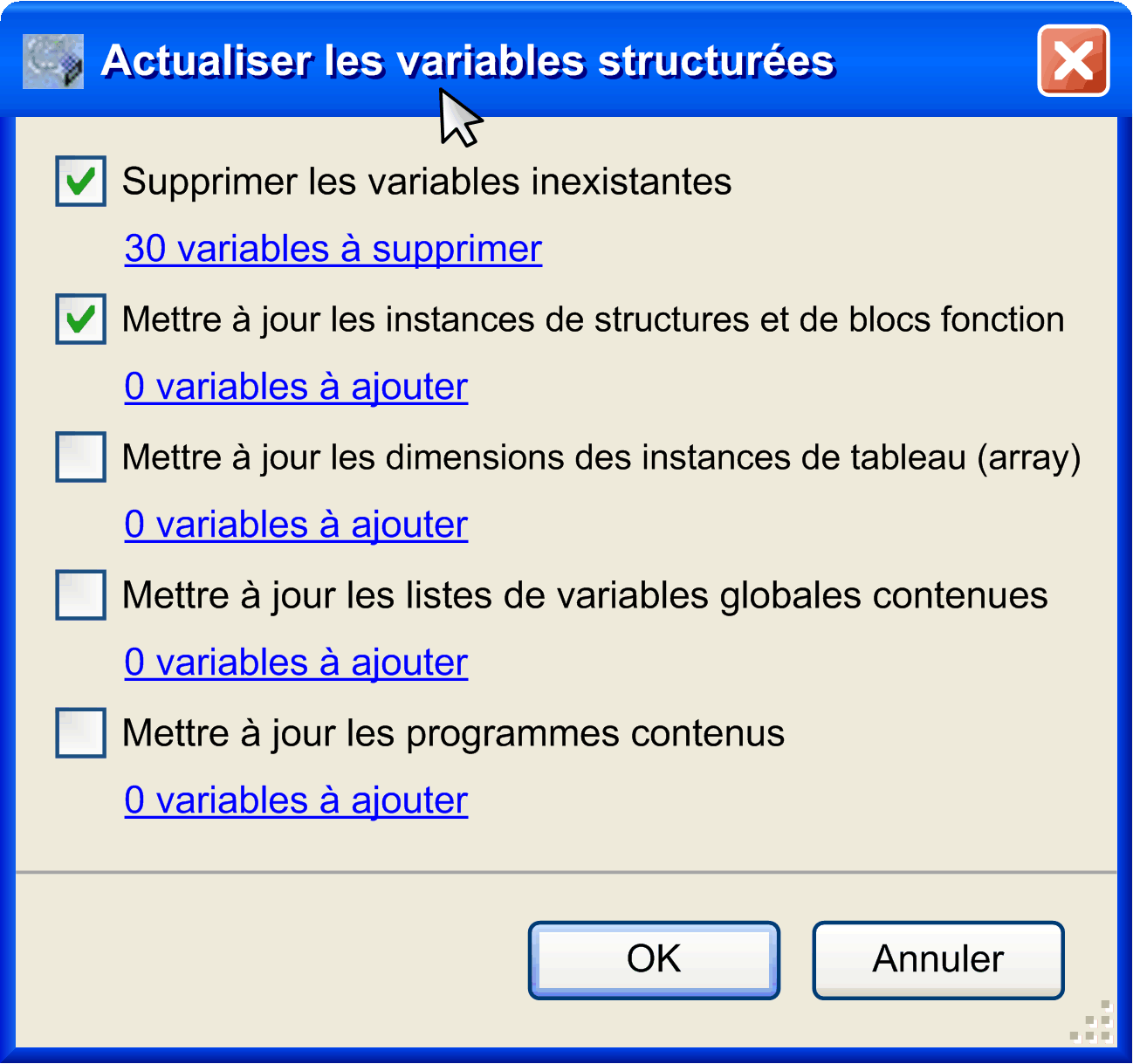
Les options suivantes sont possibles. Cliquez sur le texte d'information disponible pour chaque option pour ouvrir une boîte de dialogue répertoriant les variables :
|
Option |
Description |
|---|---|
|
Supprimer les variables inexistantes |
Les variables qui ne font pas partie du projet en raison d'une modification de l'élément structuré sont supprimées de la définition de recette. |
|
Mettre à jour les instances de structures et de blocs fonction |
Si la déclaration d'une structure ou d'un bloc fonction, dont l'instance est représentée dans la définition de recette, est étendue, les variables respectives sont ajoutées à la définition de recette. |
|
Mettre à jour les dimensions des instances de tableau (array) |
Si la déclaration d'un tableau dont l'instance est représentée dans la définition de recette est étendue, les variables concernées sont ajoutées à la définition de recette. |
|
Mettre à jour les listes de variables globales contenues |
Si la déclaration d'une liste de variables globales dont l'instance est représentée dans la définition de recette est étendue, les variables concernées sont ajoutées à la définition de recette. |
|
Mettre à jour les programmes contenus |
Si la déclaration d'un programme dont l'instance est représentée dans la définition de recette est étendue, les variables concernées sont ajoutées à la définition de recette. |